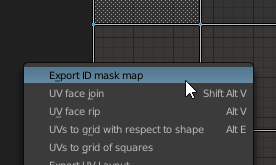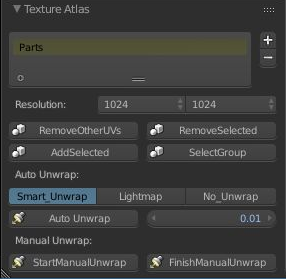【バージョン2.79b用】
IDマップを一発で(*)出力するアドオンです。ベイク作業を省略することができます。
IDマップはBlenderの標準機能であるマテリアルIDやオブジェクトIDとは違います。しかし、機能としては同じ目的のために使います。いずれも異なる質感を混在させ、それぞれにおいて色などの調整を行いたいときに使いますが、IDマスクはテクスチャで制御します。オブジェクトに複数の質感を混在したいとき、単純にマテリアルを増やせばいい場合もありますが、複数のテクスチャを使っているときにマテリアル毎に複数のテクスチャを設定するのは手間がかかります。そのため、IDマップを使うことで、1つのマテリアルだけ使い、1回のテクスチャの設定だけで済むようになります。
Substance Painterで塗り分けをしたいときにも使えます。
(*)色の設定はやる必要があります。
★入手方法
私のサイトから(こちらのダウンロードリンクから)
★使い方
使い方の流れは、以下の通りです。
Step 1.
UV展開をする。
Step2.
オブジェクト上で異なる質感を出したいところに異なるマテリアルを設定する。
複数の色の付け方が分からない方はこちらの「Blender入門#23:オブジェクトに色を付ける」を見てください。
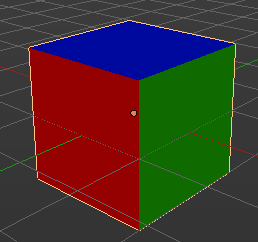
なお、Cyclesの場合、IDマップに出力する色は、3D Viewに表示される色、つまり、マテリアルの「Settings」パネルにある「Viewport Color」で設定された色がIDマップに使われます。
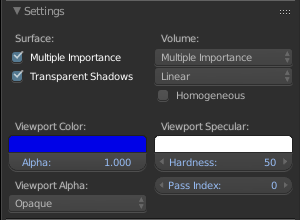
Step 3.
全選択します(エディットモード)
Step 4.
UV/画像エディターに移ります。UV/画像エディターのヘッダーにある「UVs」メニューの一番上にアドオンの「Export ID map」があるので、それを選択します。
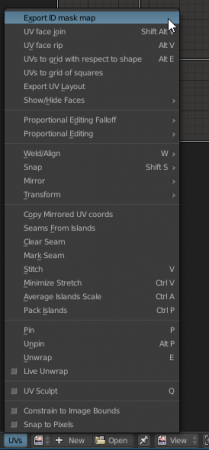
Step 5.
IDマップの出力先を入力して完了。以下のようにUV展開と設定したマテリアルに従い、IDマップが作成されます。
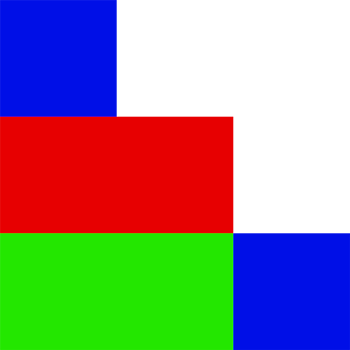
Step 6.
後はオブジェクトに設定した複数のマテリアルを削除して、ひとつのマテリアルだけにしてIDマップを使った質感の設定をします。アドオンの使い方の説明なので、IDマップを使用したマテリアルの設定方法は別の機会に。
★その他
Substance Painter用のIDマップを作る方法は他にもあります。どの方法が良いかは、そのときのワークフローによるのかなと思います。
このアドオンは、こちらのサイトで公開されていたアドオンを2.78aでも動くように修正したものです。
★バージョン情報
この記事を書いたときのバージョン:
Blender:2.78a
アドオン:1.1